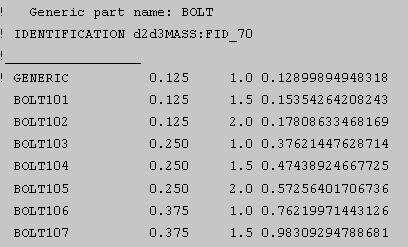Esempio: inclusione delle proprietà di massa nella family table
Riepilogo - Questo esempio mostra come utilizzare la feature di analisi insieme alle family table.
Problema - Desiderate selezionare una variante dalla family table in base alla relativa massa.
Soluzione - Potete utilizzare la feature di analisi per creare una misurazione desiderata (in questo esempio, le proprietà di massa) e includerla nella family table.
Di seguito viene descritta la procedura da utilizzare.
1. Aprite un file di parte e selezionate la parte generica da recuperare.
2. Fate clic su
Analisi (Analysis), quindi fate clic sulla freccia accanto a
 Proprietà massa (Mass Properties)
Proprietà massa (Mass Properties). Fate clic su
 Proprietà di massa (Mass Properties)
Proprietà di massa (Mass Properties). Viene visualizzata la finestra di dialogo
Proprietà massa (Mass Properties).
3. Fate clic sulla scheda Analisi (Analysis) se non è selezionata per default e scegliete il tipo di analisi.
4. Fate clic su Salvato (Saved) per visualizzare e aggiornare dinamicamente l'analisi durante la modellazione.
5. Digitate un nome per l'analisi, ad esempio bolt_mass.
6. Fate clic sulla scheda Definizione (Definition) per personalizzare o modificare l'analisi.
7. In Sistema di coordinate (Coordinate System), nel raccoglitore viene visualizzato il sistema di coordinate selezionato. Fate clic su Usa default (Use default) per selezionare il sistema di coordinate di default.
8. In Densità (Density) specificate la densità del materiale. Il valore della densità viene salvato con il modello. Il valore di default è 1.
9. Fate clic su

per calcolare l'analisi. Un sistema di coordinate è visualizzato nel baricentro dell'area grafica di
Creo Parametric. Il risultato dell'analisi viene visualizzato nella casella Risultati (Results) e il report in una finestra di informazioni.
10. Fate clic su

per completare l'analisi.
11. Create un nuovo parametro del tipo Feature nella family table.
12. Selezionate la feature di analisi nell'albero modello e selezionate il parametro Mass.
13. Per aggiornare la family table, fate clic su Strumenti (Tools) > Verifica (Verify). Creo Parametric rigenera la tabella e include il parametro di massa nella family table. Chiudete la finestra Albero family (Family tree).
14. Aprire la family table. La tabella ora contiene la nuova colonna mass (vedete la figura illustrata di seguito). A questo punto, potete selezionare una variante in base alla relativa massa.
 Proprietà massa (Mass Properties). Fate clic su
Proprietà massa (Mass Properties). Fate clic su  Proprietà di massa (Mass Properties). Viene visualizzata la finestra di dialogo Proprietà massa (Mass Properties).
Proprietà di massa (Mass Properties). Viene visualizzata la finestra di dialogo Proprietà massa (Mass Properties). Proprietà massa (Mass Properties). Fate clic su
Proprietà massa (Mass Properties). Fate clic su  Proprietà di massa (Mass Properties). Viene visualizzata la finestra di dialogo Proprietà massa (Mass Properties).
Proprietà di massa (Mass Properties). Viene visualizzata la finestra di dialogo Proprietà massa (Mass Properties). per calcolare l'analisi. Un sistema di coordinate è visualizzato nel baricentro dell'area grafica di
per calcolare l'analisi. Un sistema di coordinate è visualizzato nel baricentro dell'area grafica di  per completare l'analisi.
per completare l'analisi.